Как подключить гарнитуру к телефону через Bluetooth — пошаговая инструкция
Беспроводная гарнитура позволяет осуществлять телефонные звонки, не держа телефон в руке. Удобство такого метода общения оценили уже давно, и производители не заставили покупателей ждать, предложив огромный выбор соответствующих аксессуаров. В текущей статье предоставим инструкцию, как подключить гарнитуру к телефону через блютуз. Рассмотрено пошаговое выполнение процедуры на операционной системе Android и iOS.
Как подключить блютуз гарнитуру к телефону Андроид
Процесс подключения требует сопряжения гарнитуры и смартфона. Выполняется это очень просто и занимает не более 5 минут. Пошаговое руководство:
-
Ознакомиться с инструкцией к аксессуару, чтобы понять, как включить режим поиска. Методика может отличаться для каждой модели, поэтому точные указания дать невозможно. Зачастую требуется зажать большую кнопку на корпусе и дождаться смены цвета светодиодного индикатора.



На этом подключение завершено. Для проверки работоспособности следует совершить входящий вызов на телефон и ответить на него с помощью наушника.
Как подключить Bluetooth гарнитуру к iPhone
Для смартфонов под управлением iOS последовательность действий при подключении будет схожей:
-
Перевести беспроводной аксессуар в режим поиска.



На этом подключение завершено, можно начинать использование устройства. Представленная инструкция относится к аксессуарам сторонних производителей. Электроника от Apple подключается еще проще. Так, для сопряжения AirPods (беспроводных наушников с функцией разговора) потребуется лишь открыть чехол, в котором они переносятся – система сама определит присутствие аксессуара и предложит произвести подключение.
Чтобы разорвать созданную Bluetooth пару на iPhone, следует:
- Открыть раздел «Bluetooth» в настройках.
- В графе «Мои устройства» отыскать имя гарнитуры и нажать на кружочек с буквой «i» по центру.

После совершения действия, гарнитура будет отвязана от всех устройств, подключенных к одному аккаунту.
Представленные рекомендации помогут понять, как настроить блютуз гарнитуру на телефонах под управлением двух, самых популярных операционных систем. В обоих случаях процедура занимает несколько минут и является очень простой.
Как подключить беспроводные наушники к телефону

Пошаговая инструкция подключения беспроводных наушников для Android
После того, как на телефоне включился “синий зуб”, активируйте наушники. Для этого нажмите на кнопку включения, а затем произведите долгое нажатие на кнопку активации Bluetooth. Индикатор, если он есть, должен мигать. На телефоне в соответствующем разделе выберите опцию – Поиск устройств. Через какое-то время смартфон предложит вам выбрать один из найденных гаджетов. Чаще всего узнать свои наушники можно по названию. Если же вы приобрели китайское устройство, тогда название может быть длинным и непонятным. Просто отключите устройство и посмотрите, что пропадает с экрана.
После того, как удалось найти свои наушники, щелкайте прямо на них – вам предложат подключить их к смартфону. Соглашайтесь. Выбранное устройство должно появиться в верхнем списке установленных подключений. Рядом будет написано “Подключено”. В большинстве случаев в этой же строке отразится состояние заряда наушников.
Если у вас наушники в футляре, то имейте ввиду: открывать крышку лучше после того, как вы включите сеть на устройстве, дождавшись появления индикатора готовности.
Подключение к наушникам гаджетов Apple не сильно отличается. Включите сначала их, затем Bluetooth в настройках телефона. После этого выберите в списке найденного оборудования ваше устройство и разрешите подключение.
Чаще всего вместе с iPhone используют AirPods, которые позволяют пользоваться Siri в удаленном режиме. В этом случае сначала убедитесь, что программное обеспечение вашего смартфона достаточно новое. Например, Pro версия гаджета будет работать только с iOS выше версии 13.2, 2 поколение сконнектится исключительно с устройством на iOs 12.2 и выше.
Дальше последовательность действий схожая. Включите Bluetooth на телефоне, расположите чехол с наушниками рядом со смартфоном и откройте его. На экране появится анимация, нажмите “Подключить”. Если у вас Pro-версия, дальше появится инструкция. С 1 и 2 поколением все проще. Если Siri не настроена, то после подключения телефон предложит сделать это.
Подходят ли AirPods к смартфону с Android
При подключении к смартфону с Android AirPods ничем не будут отличаться от обычных беспроводных наушников. Если у вас в телефоне есть Bluetooth, смело подключайте такие наушники. Но для большего удобства могут понадобиться различные приложения. Например, AirBatterу или Asistant Trigger поможет определить, вставили ли вы наушники в ухо, чтобы автоматически начать трансляцию аудио. Также программка умеет определять заряд чехла и самих “ушей”.
Недоступны для пользователя будут следующие функции:
- Siri;
- прерывание аудиозаписи после того, как наушник извлечен из уха;
- невозможен контроль заряда и управление расходом энергии смартфона.
Подключить наушники AirPods к телефону на Android несложно. Также включите Bluetooth на телефоне, затем откройте крышку зарядного чехла. Нажмите кнопку на его обратной стороне и дождитесь, пока индикатор заряда будет мигать белым светом. Наушники появятся в списке доступных устройств, подключитесь к ним.
Популярные вопросы и ответы
Почему может не устанавливаться подключение
Например, вы делаете все по правилам, устройство появилось в списке доступных для подключения по Bluetooth, но подключение не происходит. Или же ваш гаджет вовсе не появляется в этом списке. Причин этого может быть несколько:
1. Если вы включили наушники, но они не появляются в списке, попробуйте еще раз нажать на них кнопку установления соединения. Если это не помогает – выключите гаджет и включите его снова. Затем попробуйте отключить Bluetooth на телефоне и включить его снова, вручную задав поиск ближайших устройств. Также постарайтесь разместить наушники как можно ближе к телефону, особенно для первого подключения.
2. Если наушники есть в списке, но сопряжение не происходит, проверьте: возможно они уже подключены к другому устройству поблизости. Если соединение уже установлено с другим смартфоном, планшетом, компьютером или телевизором, выполнить второе подключение не удастся. Нужно найти это устройство и выключить на нем Bluetooth, тогда связь разорвется и можно будет подключиться к другому гаджету. Если вы не знаете, что это за устройство, просто выключите наушники, положите их непосредственно рядом с телефоном с активной сетью и только после этого нажмите кнопку включения. В этом случае гаджет будет соединяться с тем устройством, которое находится ближе.
3. Причиной сбоев могут быть помехи от других беспроводных устройств. Уберите их подальше и повторите попытку.
4. Если устройство слишком долго подключается, но результата нет, нажмите на его имя в списке и выберите пункт “Отменить сопряжение” или же “Разорвать соединение”. Потом перезагрузите смартфон и попробуйте все заново.
 |
 |
Что делать, если подключился только один наушник
Не работает один наушник AirPods.
1. Попробуйте “сбросить” настройки AirPods. Для этого в Настройках найдите параметр Bluetooth, в списке доступных устройств нажмите на букву i рядом с название наушников и выберите пункт “Забыть это устройство”. После этого сначала на минуту положите наушники в закрытый кейс. Затем сначала откройте чехол, дождитесь появления белого индикатора, поставьте устройство с открытой крышкой рядом со смартфоном и нажмите кнопку подключить на экране iPhone.
2. Проблема может быть в старой прошивке. Попробуйте обновиться до последней версии. Проверить, какая у вас стоит, можно в Настройках. Для этого нужно последовательно выбрать: Основные – Об этом устройстве – Название наушников.
3. Проверьте баланс громкости на устройстве в настройках аудио. Возможно, ползунок сместился влево или вправо, и звук просто не идет на один из наушников.
4. Если устройства подключены, но звука нет, почистите наушники. Для этого лучше использовать микрофибру и ватные палочки.
5. Попробуйте подключить наушники к другому iPhone и если проблема остается, обратитесь в сервисный центр. Возможно, в наушниках вышел из строя аккумулятор или же произошло повреждение внутреннего провода.
Подключился только один наушник любой марки.
1. Попробуйте заново установить подключение, сначала удалив устройство.
2. Почистите наушники.
3. Попробуйте подключить их к другому гаджету, чтобы понять в каком устройстве кроется проблема.
4. Если проблема в телефоне, обновите прошивку или проведите сброс до заводских настроек.
Подключение Bluetooth-гарнитуры к телефону (на Android): почему он может ее не видеть и не сопрягаться
 Доброго времени!
Доброго времени!
Bluetooth-гарнитуры в последнее время стали очень популярны (шутка ли сказать, сегодня Bluetooth поддерживают практически все смартфоны и ноутбуки, причем, даже бюджетной категории). 👀
Казалось бы простая мультимедийная штука, однако, именно она позволяет быть на связи и не занимать руки при управлении автомобилем; помогает не отвлекаться при тренировках; вести переговоры в зимнее время, когда телефон на морозе мог бы быстро разрядиться.
Сегодняшняя статья будет в форме пошаговой инструкции по подключению подобной Bluetooth-гарнитуры к телефону на Андроид (некоторые моменты, возможно, не так очевидны для неискушенного пользователя) . Надеюсь, что, пройдясь по ней – вы без труда сможете все настроить и разобраться. 👌

Если у вас начал притормаживать телефон, попробуйте почистить его от мусора и временных файлов.
Подключение Bluetooth-гарнитуры
ШАГ 1: зарядите гарнитуру
Я все-таки буду считать, что у вас новая гарнитура – а она, как правило, разряжена. К тому же если аккумулятор долго не используется — он теряет свой заряд (это я к тому, что разрядится наушники могли в ноль!).

Подключите гарнитуру для зарядки

ШАГ 2: включите гарнитуру и переведите в режим сопряжения
После зарядки, включите гарнитуру и переведите ее в режим сопряжения . Как правило, для этого нужно удерживать несколько секунд кнопку включения (либо кнопку ответа на звонок – зависит от модели гарнитуры).
Если гарнитура перешла в режим сопряжения — вы увидите, как начал моргать светодиод (индикатор) на ее корпусе: синий-красный — синий-красный. (в некоторых случаях цвета могут отличаться)

ШАГ 3: включите модуль Bluetooth в телефоне и начните поиск устройств
Для включения Bluetooth зайдите в настройки телефона в раздел “Подключение устройства/Bluetooth” (для Андроид 8.0/10.0) .

Настройки – подключение устройства – Bluetooth
После передвиньте ползунок в режим “Вкл.” – аппарат должен начать искать близ-находящиеся устройства (поместите наушники рядом с телефоном).
В идеале, буквально через несколько секунд, среди найденных Bluetooth-устройств вы увидите модель своей гарнитуры. Осталось нажать на нее и начать процесс сопряжения.
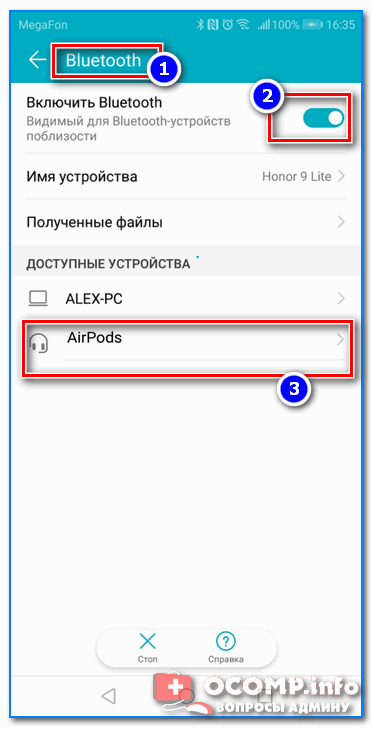
Выбираем беспроводные наушники и подключаем их
(необязательно) ШАГ 4: введите ПИН-код, если это необходимо для подключения гарнитуры
Во многих случаях гарнитура сопрягается с телефоном автоматически, и ничего вводить не нужно.
Однако, есть некоторые модели наушников, при подключении которых необходимо ввести ПИН-код (на телефоне появится спец. окно со строкой для ввода):
- ПИН-код, обычно, всегда указывается на упаковке (в краткой инструкции) наушников (гарнитуры);
- если в инструкции к гарнитуре ПИН-код не указан, попробуйте воспользоваться наиболее популярными вариантами: 0000, 1234, 9999, 0001, 1111.
Отмечу, что в ряде случаев в окно с ПИН-кодом можно вообще ничего не вводить и продолжить подключение (и, разумеется, телефон сопрягается с гарнитурой) .
ШАГ 5: можно приступать к работе с гарнитурой.
В идеале, это всё – после сопряжения гарнитурой можно начинать пользоваться.
Если вдруг у вас не получилось соединиться (например, в процессе сопряжения произошла ошибка) повторите шаги 2÷4 еще раз. Отмечу, что наушники во время их поиска рекомендуется положить ближе к телефону (не далее метра, а лучше вплотную!) .
Почему смартфон может не видеть и не подключаться к Bluetooth-гарнитуре
1) Разряжена гарнитура (или не включена)
Это одна из самых популярных причин (особенно, многие попадают “впросак” с новыми устройствами, которые идут разряженными в ноль — а пользователь считает, что это не так (или что устройство вообще сломано)) .
Обратите внимание на индикатор: когда гарнитура включена – он должен гореть (красный/синий цвет). См. скрин ниже. 👇 Подобными индикаторами оснащены практически все гарнитуры.

Включена ли гарнитура – обратите внимание на индикатор
2) Гарнитура была сопряжена с другим телефоном
Если вы взяли гарнитуру, которая работала с другим телефоном (и к которому она подключалась в автоматическом режиме) , то может так стать, что функция сопряжения будет отключаться сразу после включения устройства.
Попробуйте запустить сопряжение вручную: подержите кнопку включения пока не начнет моргать индикатор сине-красным цветом.
3) У телефона отключен Bluetooth
Обязательно перепроверьте настройки телефона: включен ли Bluetooth (а то вдруг как у меня выключен ) ? В некоторых случаях (например, после обновления системы) – отключение модуля могло произойти и без вашей команды.

Настройки – подключение устройства – Bluetooth
4) Неисправность гарнитуры
Проверьте гарнитуру на другом устройстве, чтобы убедиться, что с ней все в порядке.

На этом пока всё. Дополнения – будут кстати!
Как настроить Bluetooth-гарнитуру на разные телефоны и компьютер?
Bluetooth-гарнитура – разговорное беспроводное устройство, которое позволяет разговаривать с собеседником на другом конце линии связи, и освобождает две руки. Работает в паре с другой техникой – чаще всего смартфоном. Прежде чем использовать пару, нужно сделать первое сопряжение.
- Подключение гарнитуры
- Сопряжение со смартфоном Android
- Подключение к iPhone
- Подключение AirPods к iPhone
- Настройка соединения с ноутбуком Windows 10
- Соединение с кнопочным телефоном
- Заключение
- Задать вопрос автору статьи
Подключение гарнитуры

Разновидностей Bluetooth-гарнитур довольно много, потому как нет единого стандарта в их создании. Поэтому, функции управления могут выполнять маленькие переключатели, кнопки или одна кнопка, выполняющая команды в зависимости от вариантов нажатия. Обычно, производители в последние годы используют третий вариант.
Сопряжение со смартфоном Android
Видео-инструкции смотрите тут:
Чтобы подключить смартфон к Блютуз-гарнитуре нужно создать «пару». Для этого:
- Откройте панель уведомлений и зажмите на несколько секунд «Bluetooth», чтобы перейти в меню настроек.
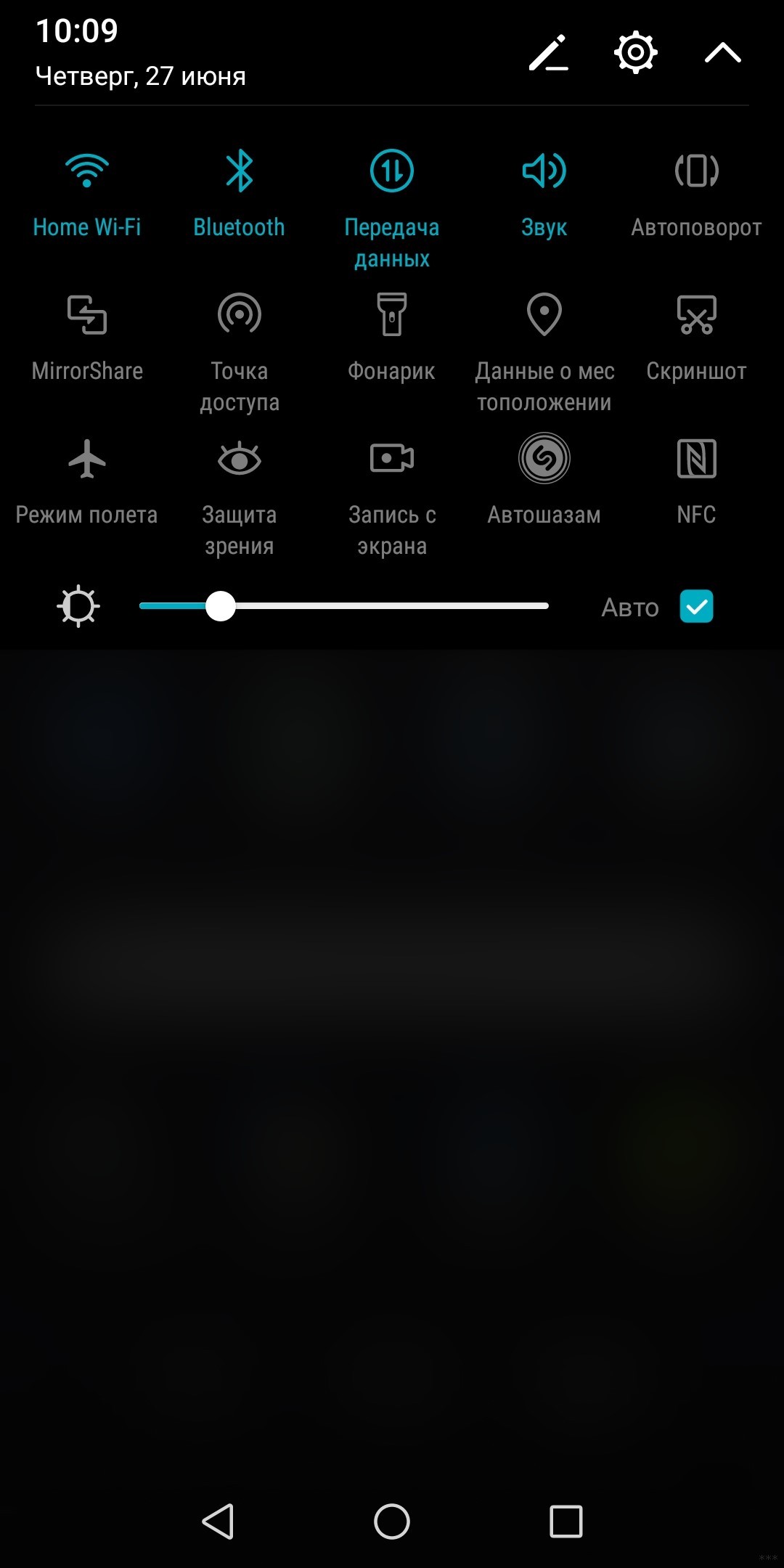
- Переместите ползунок напротив функции «Bluetooth» в положение «Включен» и нажмите «Поиск». В это же время зажмите и держите пальцем кнопку на гарнитуре, пока не увидите быстро мигающую индикацию (индикация может измениться иначе, но главное, что она станет отлична от той, что была до длительного нажатия). Она значит, что устройство готово к обнаружению и сопряжению. С помощью поиска на смартфоне найдите новое устройство.
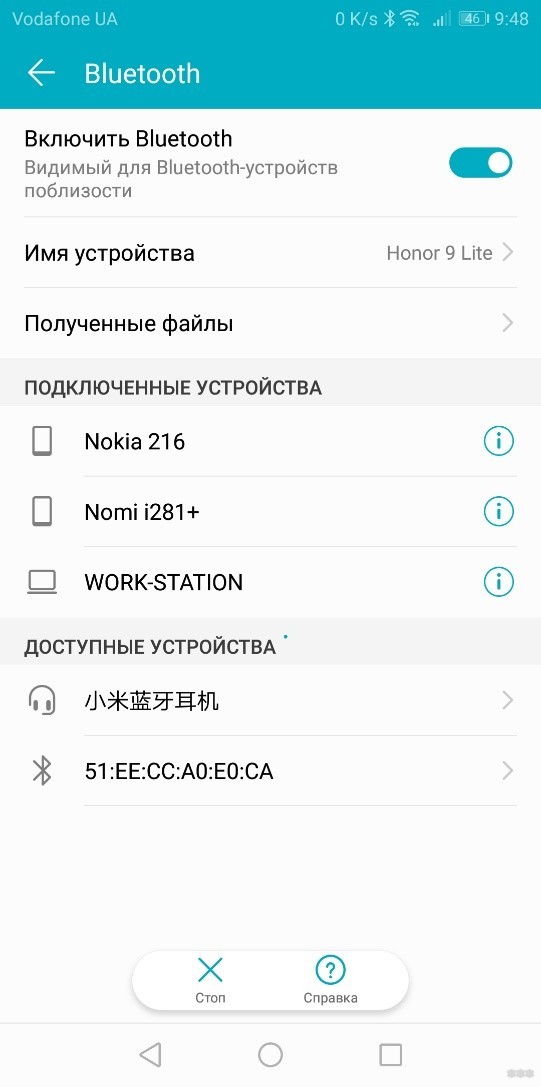
- Нажмите на только что найденное доступное устройство и дождитесь соединения.
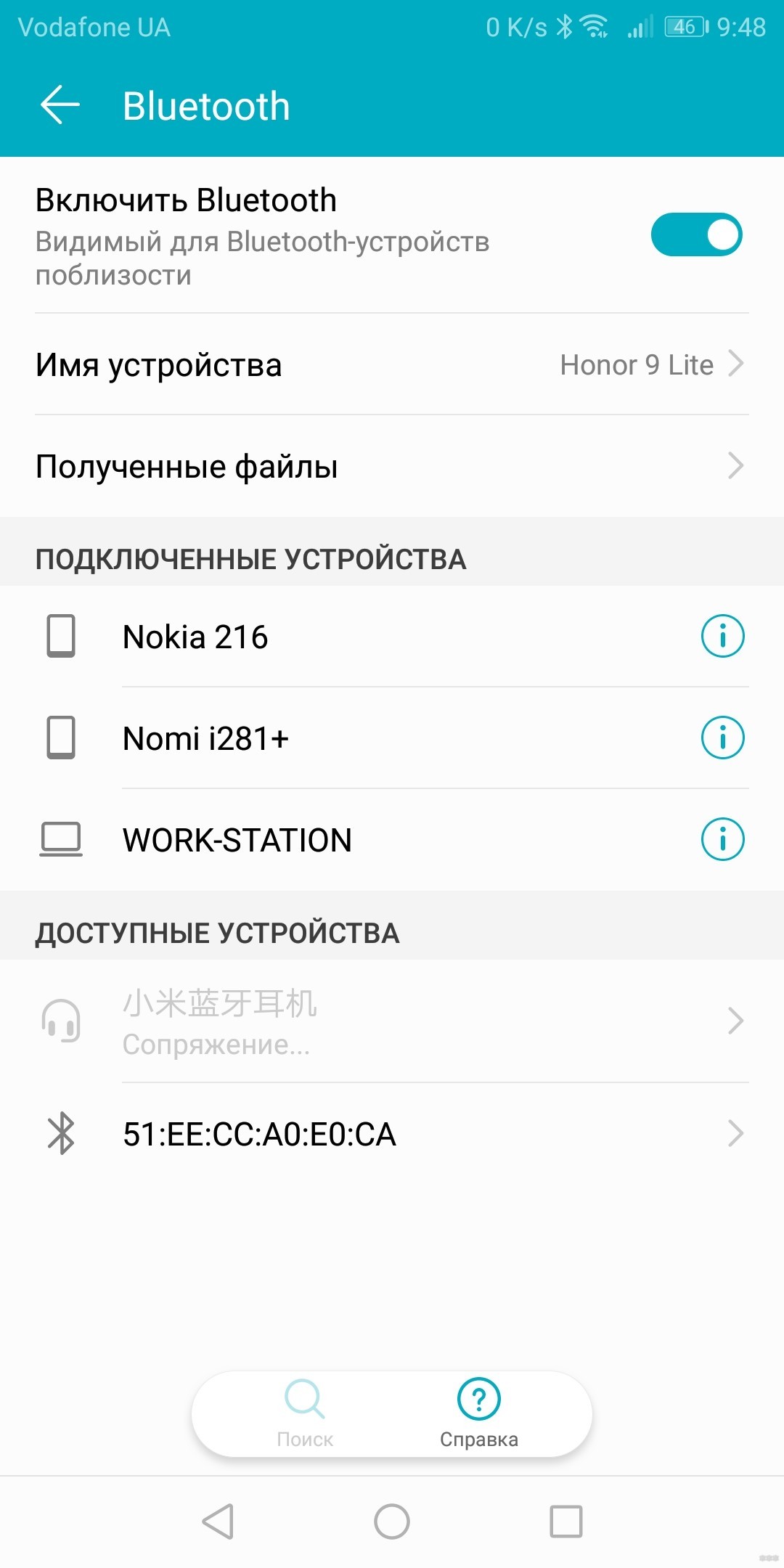
- Готово, гарнитура подключена и находится в режиме пары.
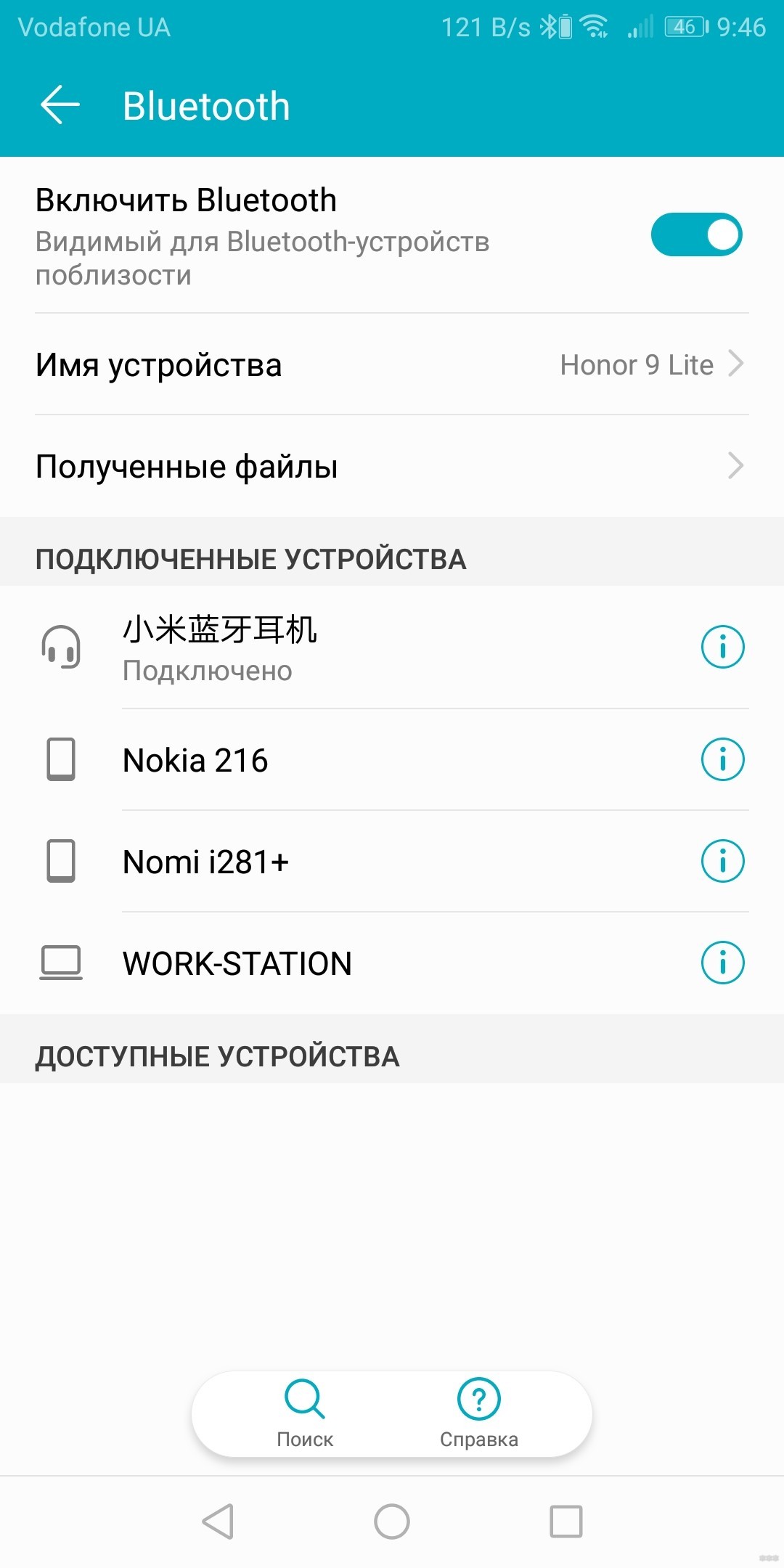
- Смартфон запомнил это устройство, поэтому следующее подключение происходит проще. Включите Bluetooth на смартфоне и на гарнитуре. Устройство соединятся по уже созданной паре. Если этого не произошло или соединение разорвалось, достаточно в меню, в разделе «Подключенные устройства», нажать на имя гарнитуры и соединение установится.
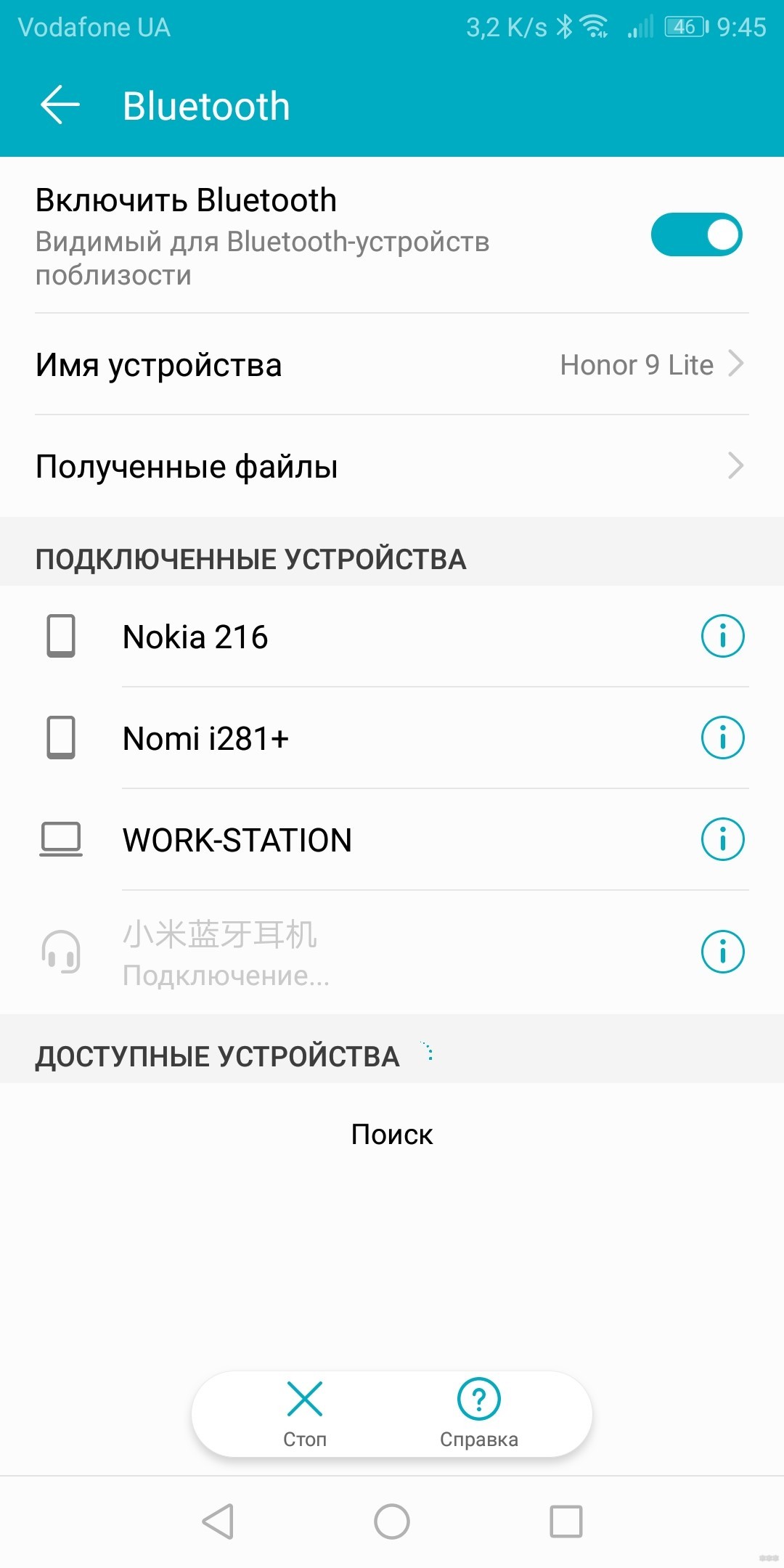
- Для детальных настроек, нажмите восклицательный знак, рядом с подключенными Блютуз-наушниками. Здесь же можно «Отменить сопряжение», то есть забыть связь смартфона и гарнитуры.
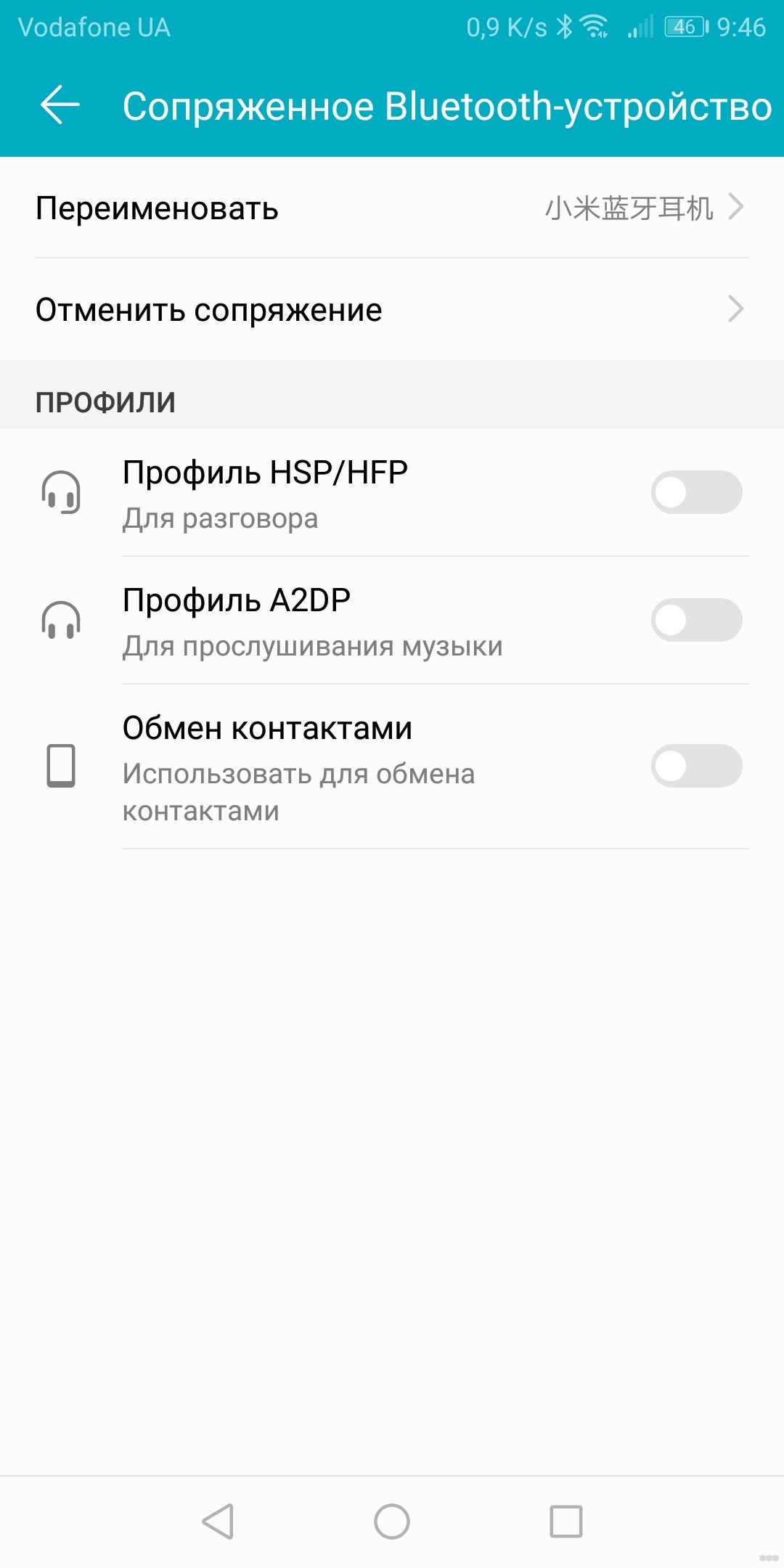
- Если попытаться соединить в пару устройства, когда гарнитура подключена к другому смартфону, стоит на зарядке или находится на большом расстоянии, то смартфон оповестит о невозможности этого действия.
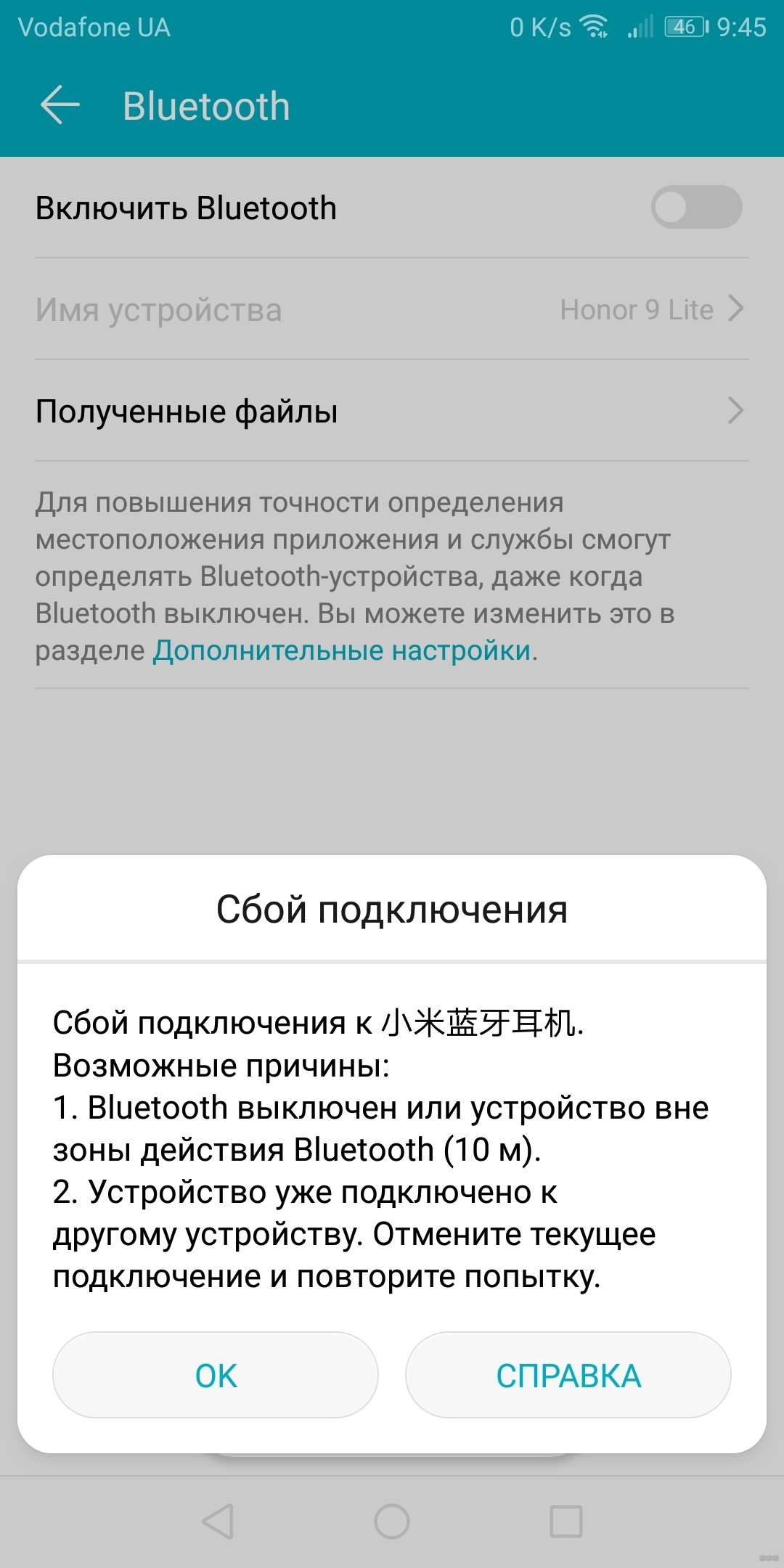
Проверить Bluetooth-гарнитуру нужно с помощью входящего вызова. Принимать и завершать звонок тоже можно с ее помощью. Нажатие – звонок принят, двойное нажатие – звонок отклонен.
Совет! Иногда, для соединения гаджетов требуется пароль. Его можно посмотреть в инструкции к беспроводному разговорному устройству. Часто, используется стандартный пароль из четырех нулей 0000.
Подключение к iPhone
Перед соединением убедитесь, что аккумуляторы обоих гаджетов заряжены. Настроить подключение iPhone к Блютуз-гарнитуре нужно так:
- Перейдите в настройки и активируйте функцию «Bluetooth».
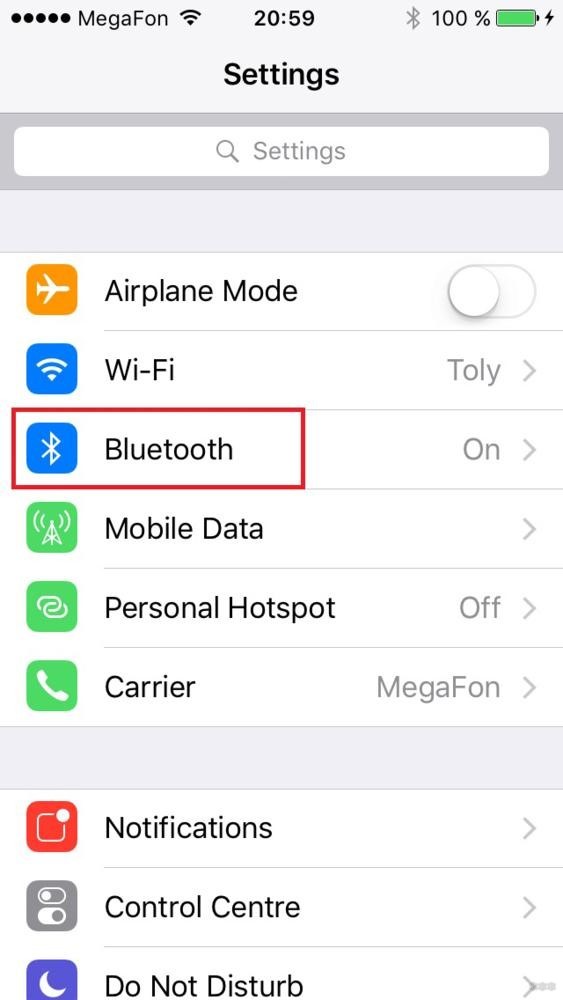
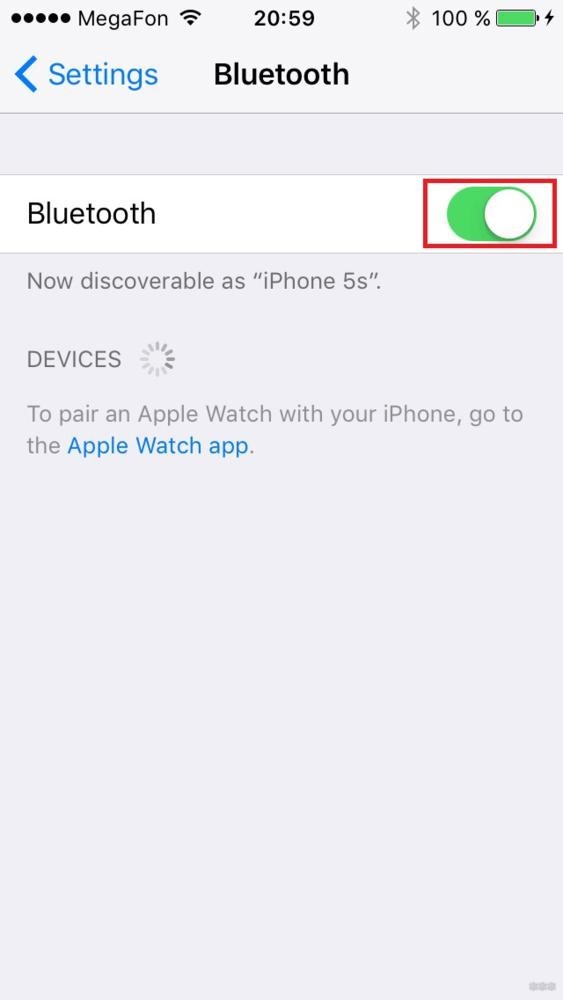
- Долгим удержанием кнопки переведите гарнитуру в режим сопряжения (светодиод станет вести себя иначе, например, мигать с другой частотой).
- Обнаружьте Блютуз-девайс и нажмите на него для подключения. Если потребуется, введите пин-код, указанный производителем в инструкции. Обычно это 0000.
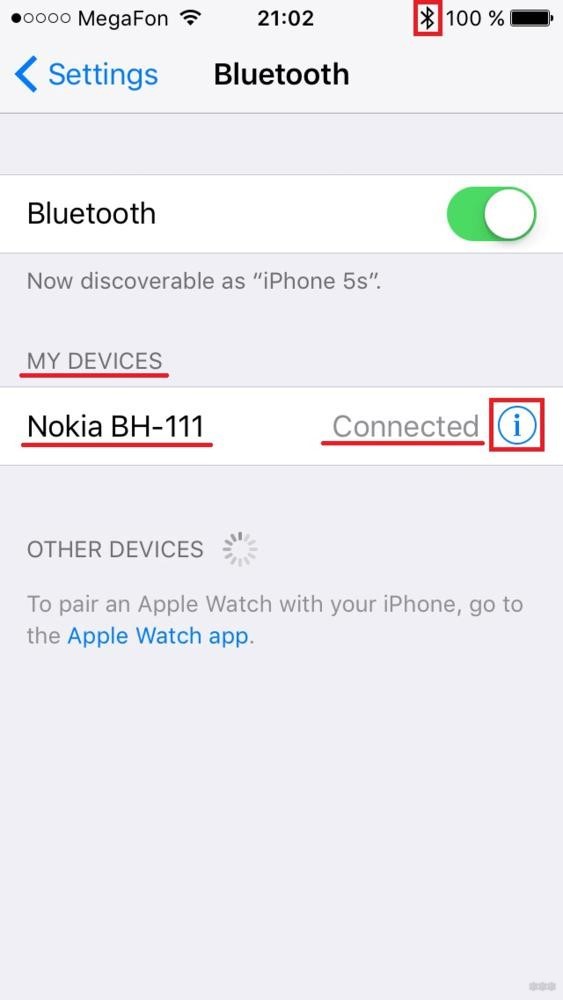
- Устройства сопряжены и теперь можно общаться через гарнитуру. Для отключения от Айфона, нажмите на восклицательный значок и выберите «Отключить». Здесь же, можно забыть установленное подключение.
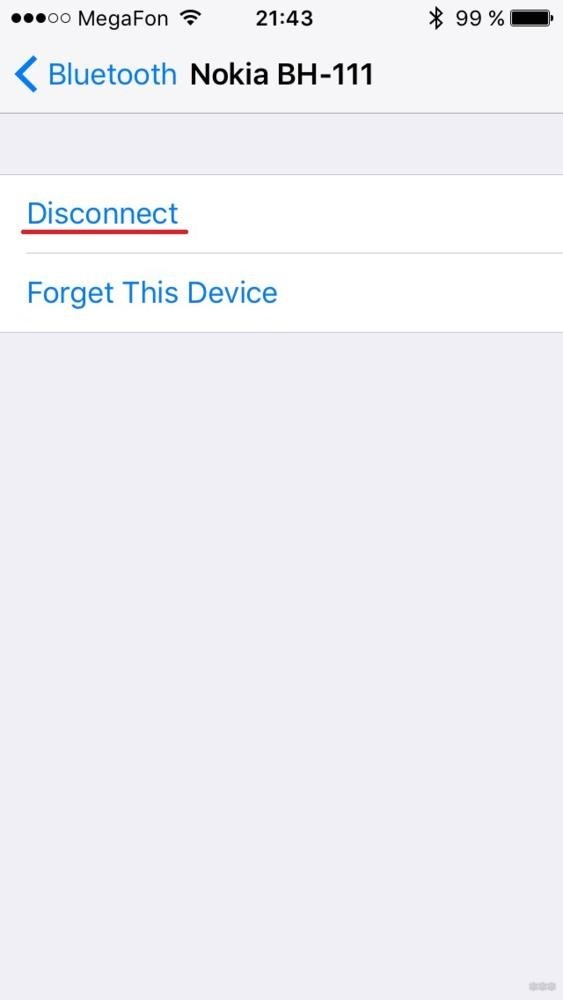
Если в iPhone подключен профиль и настроена синхронизация с iCloud, то настройки этого соединения будут доступны для всех устройств, которые используют этот же аккаунт.
Подключение AirPods к iPhone
Соединить аксессуары бренда Apple между собой проще всего. Достаточно открыть заряженный чехол AirPods, как iPhone сам обнаружит его и предложит вам провести сопряжение.

Настройка соединения с ноутбуком Windows 10
Ноутбук, laptop, планшет-трансформер или персональный компьютер с Bluetooth адаптером, могут сопрягаться с гарнитурой или Блютуз-наушниками. Чтобы общаться через VoIP телефонию на компьютере, следует:
- В правом нижнем углу на панели задач открыть «Центр уведомлений» и нажать ПКМ по «Bluetooth», чтобы открыть «Параметры».
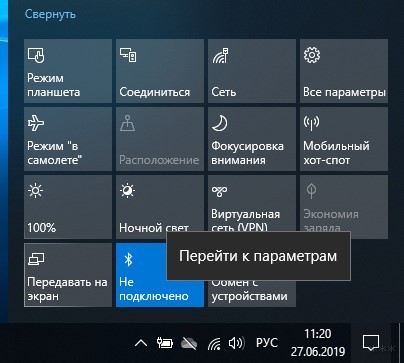
- Активировать «Bluetooth» и нажать «Добавление устройства».
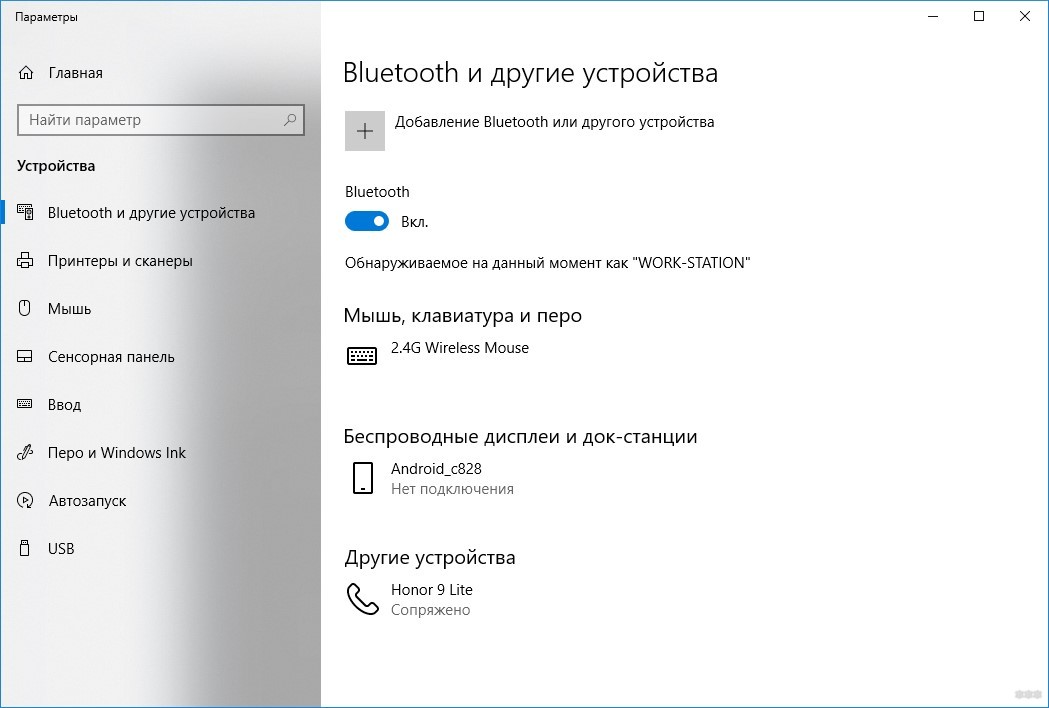
- В следующем окне выбрать первую строку.
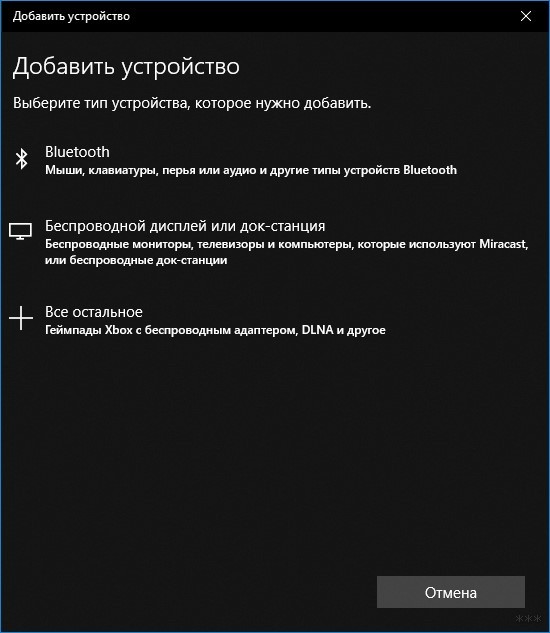
- И выбрать добавляемый девайс. После устройство будет доступно для работы.
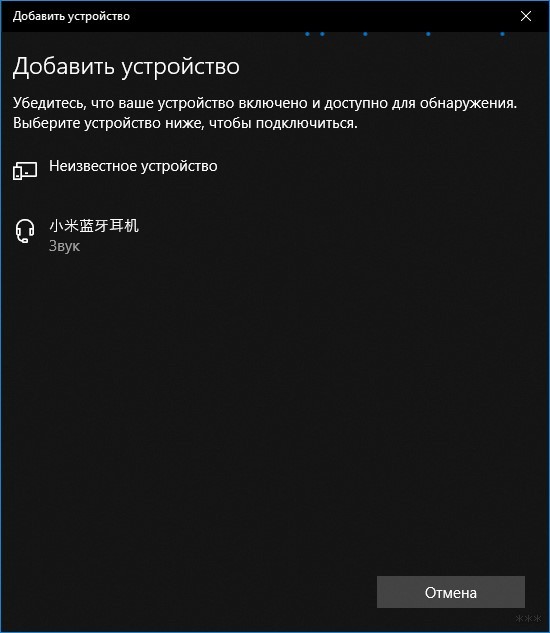
- Следующее соединение будет происходить при одновременном включении Bluetooth.
Соединение с кнопочным телефоном
Функция Bluetooth появилась до смартфонов с сенсорными экранами и активно применялась в кнопочных телефонах Nokia, Samsung, Siemens и прочих. С приходом беспроводных гарнитур ничего не поменялось и сопряжение происходит по той же схеме:
- Включите в настройках телефона Блютуз.
- Переведите гарнитуру в состояние сопряжения (как это сделать для конкретно вашей модели указано в инструкции по эксплуатации).
- На телефоне нажмите «Поиск устройств».
- Обнаружив гарнитуру, жмите на ее значок для подключения.
В следующем видео рассказано о подключении беспроводных наушников к кнопочному телефону:
Иногда, соединение может закончиться неудачей, из-за активированной функции «скрывать мое устройство от поиска Bluetooth». Если функция включена, то отключите ее и повторите попытку снова. Если проблема присутствует изучите характеристики телефона и убедитесь, что в нем используется спецификация Bluetooth 4.0 и выше.
Заключение
Bluetooth гарнитура – это handsfree система, использующая протоколы Bluetooth для беспроводного сопряжения со смартфонами, планшетами, ноутбуками и другой электронной техникой. Первое соединение в пару происходит максимум за пять минут, а последующие – при включении модуля на обеих устройствах. После подключения гарнитуру можно использовать как для разговоров GSM и VoIP телефонии, так и для прослушивания музыки.
Как подключить беспроводные наушники к телефону
Проводные наушники имеют ряд недостатков: вечно мешающие провода, съезжающие из-за них наушники, частые поломки из-за заломов шнуров подключения. Куда более оправдано использование блютуз наушников. Тем более сейчас, когда протокол беспроводной передачи данных улучшен настолько, что скорость передачи достигла 6 МБ/с. Сейчас девайс “потянет” аудио файл любого размера без задержки и тормозов. Рассмотрим, как подключить блютуз гарнитуру к телефону и подготовить оба устройства к совместному использованию.
Содержание:
- Подготовка беспроводных наушников
- Синхронизация работы телефона и Bluetooth гарнитуры
- Как подключить блютуз наушники к Андроиду
- Как подключить беспроводные наушники к Айфону
- Как подключить гарнитуру к Windows phone
Подготовка беспроводных наушников
Подготовка должна начинаться с зарядки девайса. Беспроводные наушники могут работать на основе аккумуляторных батареек или на аккумуляторах типа Li-ion. В случае работы гаджета на аккумуляторе, тогда зарядить блютуз гарнитуру нужно не менее, чем на 40%. Сделать это нужно для того, чтобы девайс не ушёл в режим экономии электроэнергии и ограничил время полноценного использования, а то и вообще отключился. Частая зарядка литиевых аккумуляторов без полной разрядки, не несёт угрозу сокращения срока её эксплуатирования, поэтому заряжайте столько, сколько нужно.

Для зарядки таких наушников можно воспользоваться стандартным USB проводом или “родным” кабелем, который идёт в комплекте или можно купить отдельно. Если гарнитура работает на основе аккумуляторных батареек типа ААА, просто вставьте заряженные или зарядите установленные.
Синхронизация работы телефона и Bluetooth гарнитуры
Большинство пользователей при приобретении девайса не знают, как подключить Bluetooth наушники. Для того чтобы сделать это, нужно выполнить следующие шаги:
- Включите гарнитуру. Для этого нажмите или зажмите кнопку включения. О том, что девайс включен, даст понять светодиодный индикатор на панели управления наушников, в более продвинутых моделях возможно голосовая подсказка о включении.
- При включении немного задержите палец на кнопке, чтобы гарнитура вошла в режим поиска вашего телефона или смартфона. Как только наушники найдут ваш гаджет, снова сработает светодиодный индикатор или очередная звуковая подсказка.
- После того, как беспроводной девайс нашёл ваш гаджет, нужно перейти к настройке самого телефона и синхронизации работы обоих устройств.

- Теперь необходимо активировать протокол передачи данных Bluetooth.
- Сейчас на телефоне должен начаться процесс поиска наушников.
- Когда на экране появилось сообщение, что беспроводное устройство обнаружено, нужно выбрать его.
- Если всё прошло по инструкции, то через несколько секунд наушники подключаются к телефону, о чём снова оповестить цветовой индикатор или голосовая помощь.
Процесс подключение блютуз наушников может отличаться в зависимости от торговой марки производителя и модели девайса. А также некоторые модели беспроводной гарниры, например от Сяоми, имеют более усовершенствованную систему поиска и подключения (сопряжения). Технология подразумевает надёжную привязку наушников к смартфону, когда, чтобы подключить новое устройство, “отвязку” нужно делать вручную.
Как подключить блютуз наушники к Андроиду
Выполнив подготовку беспроводной гарнитуры и включив её, можно приступить к подключению блютуз наушников к Андроид. Для начала нужно включить протокол передачи данных. Для этого в смартфоне зайдите в меню “Настройки”, далее выберите категорию Bluetooth. Теперь нужно перетащить ползунок в положение “включено”. Быстрее добраться до включения можно, опустив “шторку” быстрых настроек на экране гаджета. Включить блютуз можно там же, просто нажав на соответствующую иконку.
Как только был подключен протокол Bluetooth, смартфон на Андроиде начнёт автоматический поиск беспроводных наушников. Как только девайс будет найден и определён, он появится в списке “Доступные устройства”. Теперь требуется нажать на название наушников и дождаться сопряжения между двумя устройствами. Если автоматическое сопряжение с гадежтом на Андроид не произошло и он, для окончания процесса, потребовал ввести ПИН-код, то найти данные кода можно в инструкции к гарнитуре. Обычно это какое-то простое сочетание цифр, но в большинстве случаев введения кода не требуется, если пользователь сам не установил запрет на автоматическое сопряжение.

В случае, когда звук, после подключения наушников, идёт на динамики, а не на гарнитуру, нужно войти в настройки звуковой системы гаджета и нажать отключить функцию “Звук во время звонка”. И включите функцию “Звук мультимедиа”, что позволит прослушивать музыку через беспроводные блютуз наушники.
После того, как наушники были обнаружены гаджетом, работающим на Андроид, их можно переименовать или настроить согласно вашим требованиям. Для этого необходимо нажать на иконку “Настройки”, которая находится напротив названия гарнитуры в списке подключенных устройств.
Иногда смартфон может не видеть подключения нового устройства по блютуз, причин для этого может быть несколько:
- Разряжена гарнитура. Самая частая причина, почему устройство не было определено. Понять заряжен девайс или нет можно по свечению индикатора синим или красным цветом, такими светодиодными лампами оснащены все панели управления наушников.
- Блютуз наушники сопряжены с другим гаджетом. Если в доступности находится два смартфона, то может быть, что гарнитура автоматически подключилась к другому телефону. Чтобы исправить это, проведите сопряжение вручную — зажмите кнопку включения или регулятор звука, пока светодиодная лампа не замигает сине-красным цветом.
- Неисправность самих наушников. Чтобы проверить их адекватность работы, используйте подключение на другое Андроид устройство или попробуйте подключить другую блютуз гарнитуру.
Первое, что можно предпринять, если гарнитура и смартфон не работают — это перезапустить гаджет. Это может помочь исправить кратковременный сбой, связанный с дополнительной нагрузкой. Если гарнитура перестала нормально работать после обновления каких-то системных файлов смартфона, то вернуть работоспособность можно радикальным способом — сбросив все настройки до заводских. Прежде, чем сделать это, нужно скачать все важные файлы, так как они будут удалены. Ещё один радикальный метод — это перепрошивка, применяется крайне редко.
Как подключить беспроводные наушники к Айфону
Подключение блютуз наушников к Айфону — процесс недолгий и немногим отличается от сопряжения с гаджетами, работающими на Андроид. На первом этапе необходимо включить сами наушники, на несколько секунд задержав палец на кнопке “Включить”, пока не появится световой или звуковой сигнал о сопряжении со смартфоном. Чтобы синхронизация работы произошла, нужно также включить Bluetooth передачу на Айфон, перетащив ползунок в разделе “Настройки” в положение “Вкл.” или включив передачу данных через “Центр управления”. Теперь нужно перейти в меню блютуз и выбрать название подключаемых наушников, нажав на нём. После этого напротив него появится слово “Подключено”. В это время звуковой сигнал можно услышать от самой гарнитуры, которая подтвердит правильность процесса подключения.
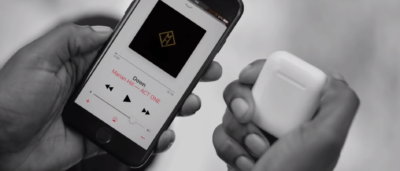
Отключить функцию передачи данных и гарнитуру от Айфон можно таким же способом, выполнив все шаги с конца. Также пользователям доступна возможность удалить девайс из списка подключаемых навсегда, таким способом заблокировав автоматическое его подключение.
В случае отсутствия соединения, может помочь перезагрузка Айфона и повторное подключение наушников.
Как подключить гарнитуру к Windows phone
Подключить блютуз гарнитуру к Windows phone можно, воспользовавшись инструкцией, которая прилагается к наушникам. Если по каким-то причинам у вас нет её под рукой, тогда выполните следующие шаги:
- Включите наушники, зажав кнопку включения на 10-15 секунд, чтобы и включить девайс? и выполнить сопряжение с компьютером.
- Теперь опустите “шторку” на телефоне вниз от верхней части экрана.
- Выберите необходимый пункт “Развернуть”.
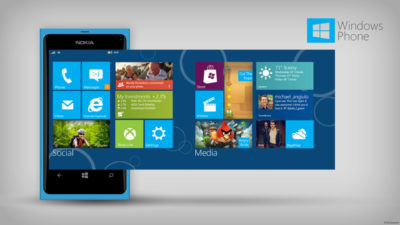
- Включите блютуз передачу данных.
- В последующем выберите пункт “Подключить”, в котором необходимо выбрать подключаемый девайс.
- Система может запросить пароль, обычно, как и в случае с подключением к гаджетам на Андроид, код очень простой, попробуйте ввести “0000” или “1111”, более точно о коде можно узнать в инструкции к девайсу.
- Если не возникли какие-то дополнительные требования для подключения, то наушниками можно пользоваться.
Теперь беспроводная гарнитура будет автоматически подключаться к гаджету и отображаться, как только оба устройства появятся в диапазоне друг друга. Иногда особенности подключения блютуз наушников может зависеть от самой гарнитуры, но чаще всего процесс выглядит, как выше описано.
Как подключить беспроводные наушники к телефону?
Это подробная и пошаговая инструкция, в которой показано, как правильно подключить беспроводные наушники к телефону на Android или к iPhone через Bluetooth. Покажу как подключить обычные Bluetooth наушники и раздельные TWS. Инструкция будет универсальной, так как процесс подключения практически ничем не отличается в зависимости от производителя и модели наушников (Motorola, Xiaomi Redmi, QCY, JBL, Sony, Marshall, Beats, Apple AirPods) . Точно так же нет особой разницы, какой у вас телефон (Айфон, Самсунг, Ксиоми, Хуавей, Редми, Хонор и т. д. ) . На Android и iOS все примерно одинаково. После подключения беспроводных наушников к телефону так же будет работать микрофон (если он есть в вашей модели) , что позволит использовать их как гарнитуру.
Bluetooth наушников сейчас просто огромное количество. Большие и маленькие, дешевые и дорогие, но принцип работы у всех одинаковый. В наушниках и в телефоне встроенный Bluetooth модуль (чаще всего версии 4, 4.2, или 5, это не важно) . Нужно только выполнить сопряжение и звук из телефона будет передаваться на телефон “по воздуху”. Краткая пошаговая инструкция:
- Включить беспроводные наушники. Если у вас TWS (True Wireless) гарнитура, то они как правило автоматически включаются когда вы достаете их из кейса.
- Если наушники автоматически не перешли в режим подключения – активировать режим подключения вручную. Чтобы наушники были доступны для обнаружения и телефон их увидел.
- Включить Bluetooth на телефоне.
- Выбрать наушники из списка доступных устройств и выполнить подключение.
А теперь рассмотрим это все более подробно. Сначала покажу как подготовить наушники (сделать так, чтобы телефон их увидел) , а затем как выполнить подключение на Android смартфоне или на iPhone.
Подготовка наушников для подключения к телефону через Bluetooth
Для начала наушники нужно просто включить. На обычных наушниках, которые не раздельные, для этого есть отдельная кнопка. Должен прозвучать звуковой сигнал и/или загореться/замигать индикатор.

Если у вас наушники формата TWS, раздельные, то они обычно включаются как только вы достаете их из зарядного кейса. Об этом как правило так же сигнализирует звуковой сигнал, или индикатор. Если вы достали наушники из кейса и они не включились (при этом они заряжены) , то зажмите на 3-6 секунд кнопку на каждом наушнике. Обязательно достаньте оба наушника!

В некоторых моделях нужно просто открыть зарядной кейс. Например, в случае с AirPods.
Подключение к телефону на Android
Все максимально просто:
- Зайдите в настройки, в раздел “Bluetooth” и включите его если он выключен. Так же сделать это можно на панели быстрого доступа (верхняя шторка) .

- Дальше выбираем свои беспроводные наушники из списка доступных. Если телефон не видит наушники – смотрите отдельный раздел в конце этой статьи.

- Подтверждаем подключение наушников к телефону.

- Все готово, беспроводные наушники подключены к Android!
 Скорее всего там будет отображаться заряд батареи, что очень удобно.
Скорее всего там будет отображаться заряд батареи, что очень удобно.
После выполнения сопряжения, в дальнейшем наушники будут подключаться автоматически.
Подключение к iPhone
- Заходим в “Настройки” – “Bluetooth” и активируем его.

- В разделе “Другие устройства” должны появиться наушники. Выбираем их. Если Айфон не смог обнаружить наушники – смотрите решения в конце статьи.

- Наушники подключены к Айфону через Блютуз, все готово!

При следующем включении или извлечении наушников из кейса они будут подключаться к Айфону автоматически.
Решение проблем с подключением беспроводных наушников
Самая частая проблема – телефон не видит наушники.
Очень важный момент! После включения, наушники могут сразу, автоматически подключиться к какому-то устройству (телефону, ноутбуку) с которым они раньше сопрягались. Если это произошло, то телефон просто не увидит наушники, так как они уже подключены.
Что делать? Можно ориентироваться по индикатору на наушниках. Когда они подключены к устройству, он либо горит, либо вообще не горит (чаще всего) . Если они не подключены и находятся в режиме подключения – индикатор мигает.
Как активировать режим подключения?
Удалить (забыть) эти наушники на всех устройствах, к которым они были подключены. Как это сделать, я показывал в отдельной статье: как отключить или удалить Bluetooth наушники на телефоне, ноутбуке, компьютере, Айфоне или другом устройстве.
Если это не помогло, то на обычных наушниках нужно зажать кнопку активации режима подключения секунд на 5-10. Обычно на этой кнопке есть значок Bluetooth. Очень часто эту функцию выполняет кнопка питания (нажать и удерживать) . Так же после того как наушники перейдут в режим подключения обычно звучит звуковой сигнал и/или начинает мигать индикатор.

На Bluetooth TWS наушниках (когда два наушника отдельно, не соединены кабелем) нужно сделать сброс настроек. Об этом я подробно писал в статье как сбросить и синхронизировать беспроводные наушники между собой. Обычно для этого нужно зажать кнопки на обеих наушниках на 20-40 секунд.

Возможны два варианта: зажать кнопки когда наушники вне кейса и когда они в кейсе.
Дополнительная информация и ссылки
Ниже оставляю ссылки на страницы с инструкциями по подключению некоторых конкретных моделей наушников и решением возможных проблем.
Я всегда на связи в комментариях. Обязательно пишите! Задавайте вопросы, делитесь советами и решениями. Буду благодарен за полезную информацию по теме этой статьи и всегда рад что-то подсказать и помочь.
Как подключить беспроводные TWS-наушники к телефону по Bluetooth
Беспроводные наушники продолжают активно вытеснять устаревшие «провода» с того момента, как Apple выпустила первый iPhone без 3.5 мм разъема.
Несмотря на все недостатки проводных наушников, у них есть одно большое преимущество — подключить их к смартфону сможет даже 3-летний ребенок. А вот с беспроводными наушниками иногда не могут справится даже опытные пользователи смартфонов.
В этой короткой инструкции мы расскажем, как же подключить любые беспроводные наушники к телефону, а затем предоставим развернутый комментарий.
Как подключить беспроводные наушники к телефону?
Шаг 1. Если вы купили TWS-наушники с зарядным кейсом, тогда откройте его и не доставая наушников, зажмите на 2-3 секунды небольшую кнопку на самом кейсе.
Шаг 2. Если наушники поставляются без кейса или же на нем нет никаких кнопок, тогда вставьте наушники в уши (или наденьте на голову) и зажмите кнопку или сенсорные панели на наушниках на 7 секунд.
Шаг 3. Откройте настройки на смартфоне и перейдите в пункт Bluetooth.
Шаг 4. Телефон начнет поиск bluetooth-устройств и как только вы обнаружите в списке доступных устройств свои наушники, выберите их, тапнув по названию.
Шаг 5. Готово! Важно отметить, что эти шаги необходимо пройти только один раз (или при первом подключении к новому устройству). В дальнейшем наушники будут автоматически подключаться к смартфону, как только вы будете извлекать их из кейса или включать питание.
Комментарии на инструкцию по подключению Bluetooth-наушников к телефону
Если у вас возникли проблемы или вопросы по какому-либо из этих пунктов, тогда читайте далее более подробную инструкцию с иллюстрациями и комментариями.
Шаг 1-2. Или как перевести беспроводные наушники в режим сопряжения
Для начала определитесь, какие именно у вас наушники. Если это полностью беспроводные TWS-наушники с зарядным кейсом, тогда внимательно посмотрите на кейс, нет ли на нем кнопки.
Посмотрите, где может размещаться эта кнопка и как она выглядит на примере Apple AirPods:
Если такая кнопка есть, тогда откройте крышку кейса и зажмите на 2-3 секунды эту кнопку. Вы увидите, как светодиодный индикатор внутри кейса начнет быстро мигать белым цветом. Это означает, что наушники находятся в режиме сопряжения и доступны для подключения к любому устройству.
Такие кнопки есть на многие моделях, включая:
- Apple AirPods и AirPods Pro
- Huawei FreeBuds 3
- Honor FlyPods
Если такой кнопки нет (Xiaomi AirDots, Sony WF-1000XM3 и др.) или ваши наушники вообще не имеют зарядного кейса, тогда:
- При наличии механической кнопки на наушниках, зажмите эту кнопку на 7 секунд, пока светодиодный индикатор на наушниках не начнет мигать белым цветом
- При сенсорном управлении, зажмите сенсоры на двух наушниках одновременно и подержите 5-7 секунд, пока также не увидите мигающий белым цветом индикатор
Теперь можно переходить к следующим шагам.
Шаг 3-4. Сопряжение беспроводных наушников со смартфоном
Для подключения Bluetooth-наушников к Android-смартфонам, нужно перейти к управлению Bluetooth. Для этого необходимо либо опустить шторку уведомлений и нажать иконку в виде маленькой шестеренки, либо опустить шторку уведомлений и зажать на 2 секунды иконку Bluetooth:

Когда вы оказались в настройках Bluetooth, просто подождите, пока ваши наушники появятся в списке доступных устройств и выберите их:

После этого наушники подключатся к смартфону.
Пользователям iPhone нужно проделать примерно такую же процедуру:
- Перейти в Настройки iPhone
- Выбрать пункт Bluetooth
- В разделе Другие устройства появятся ваши наушники
- Выбираем их и готово!
Основная проблема, возникающая при подключении беспроводных наушников к смартфону
Если не считать редкие случаи брака или поломки, единственная проблема заключается в том, что пользователь не может перевести Bluetooth-наушники в режим сопряжения. Ведь только в этом режиме наушники могут обнаружить другие устройства и подключиться к ним.
Если ваши наушники не переходят в режим сопряжения по приведенной инструкции (хотя работает это в 99% случаев), тогда поищите в интернете или в инструкции к устройству, как именно на нем включается режим сопряжения (или режим согласования). Для этого введите в поисковую строку фразу «как перевести в режим сопряжения».
Также не забывайте…
Многие Bluetooth-наушники имеют свои собственные приложения для смартфонов, с помощью которых можно обновлять прошивку устройства, добавляя новые возможности, или настраивать различные функции.
Ниже вы можете увидеть пример таких приложений для Android-смартфонов:
| Бренд наушников | Официальное приложение |
| Huawei | AI Life, FreeBuds Lite |
| JBL | My JBL Headphones |
| Samsung | Galaxy Buds Plugin |
| Sennheiser | Sennheiser Smart Control |
| Sony | Sony Headphones Connect |
P.S. Не забудьте подписаться в Telegram на первый научно-популярный сайт о мобильных технологиях — Deep-Review, чтобы не пропустить очень интересные материалы, которые мы сейчас готовим!
Как бы вы оценили эту статью?
Нажмите на звездочку для оценки
Внизу страницы есть комментарии.
Напишите свое мнение там, чтобы его увидели все читатели!
Если Вы хотите только поставить оценку, укажите, что именно не так?



 Скорее всего там будет отображаться заряд батареи, что очень удобно.
Скорее всего там будет отображаться заряд батареи, что очень удобно.







